 |
 |
|
||
 |
||||
Watermerk afdrukken (alleen Windows)
U kunt een tekst of afbeelding afdrukken als watermerk.
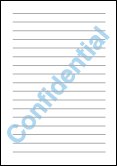
 Opmerking:
Opmerking:|
Deze functie is niet beschikbaar voor Mac OS X.
Deze functie kan niet worden gebruikt in combinatie met randloos afdrukken.
|
Een watermerk afdrukken
 |
Open de printerinstellingen.
|
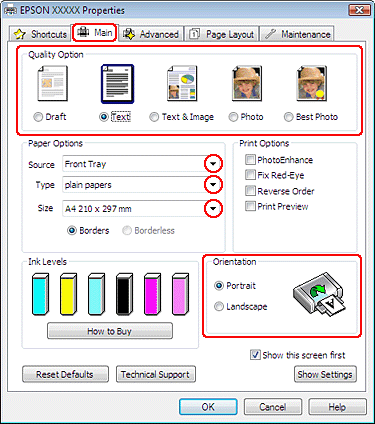
 |
Klik op het tabblad Main (Hoofdgroep) en selecteer een van de volgende instellingen bij Quality Option (Kwaliteitoptie):
|
Draft (Concept) voor snelle afdrukken met een lagere afdrukkwaliteit
Text (Tekst) voor documenten met uitsluitend tekst en een hogere afdrukkwaliteit
Text & Image (Tekst & Afbeelding) voor documenten met tekst en afbeeldingen in een hogere kwaliteit
 |
Selecteer Front Tray (Voorste lade) bij Source (Bron).
|
 |
Selecteer de gewenste instelling bij Type.
|
 |
Selecteer de gewenste instelling bij Size (Formaat).
|
 |
Selecteer Portrait (Staand) (verticaal) of Landscape (Landschap) (horizontaal) om de afdrukstand van het document op het papier op te geven.
|
 |
Klik op het tabblad Page Layout (Paginalay-out), selecteer het gewenste watermerk in de lijst Watermark (Watermerk) en klik op Settings (Instellingen).
|
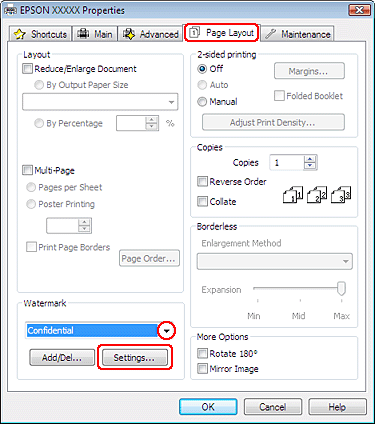
Zie de volgende instructies voor meer informatie over het maken van uw eigen watermerk.
 |
Geef de gewenste instellingen voor het watermerk op. U kunt de positie en het formaat van het watermerk wijzigen door de afbeelding te verslepen in het voorbeeldvenster.
|
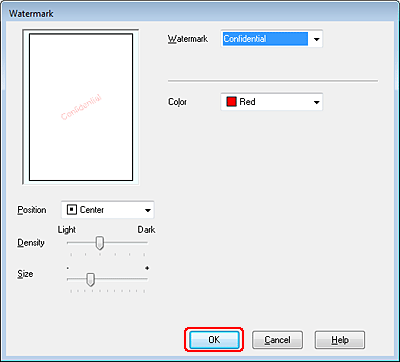
 |
Klik op OK om terug te keren naar het venster Page Layout (Paginalay-out).
|
 |
Klik op OK om het venster met printerinstellingen te sluiten.
|
Maak na het opgeven van de bovenstaande instellingen eerst één proefafdruk en controleer het resultaat, voordat u grote hoeveelheden afdrukt.
Uw eigen watermerk maken
U kunt watermerken met uw eigen tekst of afbeeldingen toevoegen aan de lijst Watermark (Watermerk).
 |
Klik op Add/Del (Toev./Verw.) onder Watermark (Watermerk) in het venster Page Layout (Paginalay-out). Het volgende dialoogvenster wordt weergegeven.
|
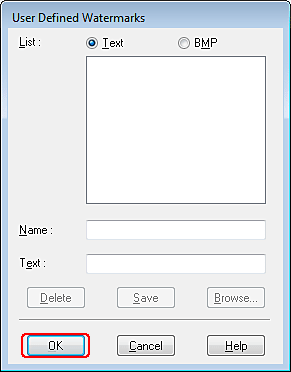
 |
Ga op een van de volgende manieren te werk:
|
Om een beeldbestand als watermerk te gebruiken, selecteert u BMP. Klik op Browse (Bladeren) en selecteer het bitmapbestand dat u wilt gebruiken. Klik vervolgens op OK. Typ een naam voor het watermerk in het vak Name (Naam) en klik vervolgens op Save (Opslaan).
Als u een op tekst gebaseerd watermerk wilt maken, selecteert u Text (Tekst). Typ de gewenste tekst in het vak Text (Tekst). Deze tekst wordt ook de naam voor het watermerk. Als u een andere naam wilt gebruiken voor het watermerk, typt u een nieuwe naam in het vak Name (Naam) en klikt u op Save (Opslaan).
 |
Klik op OK om terug te keren naar het venster Page Layout (Paginalay-out).
|
 |
Klik op Settings (Instellingen). Het volgende dialoogvenster wordt weergegeven:
|
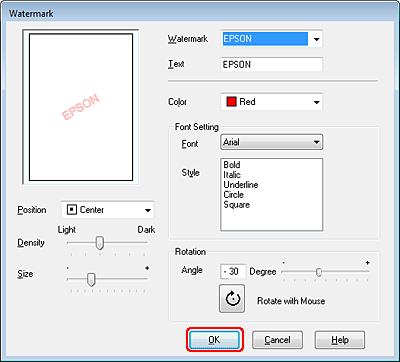
 |
Zorg ervoor dat het gewenste watermerk is geselecteerd in de lijst Watermark (Watermerk) en geef de gewenste instellingen op bij Color (Kleur), Position (Positie), Density (Dichtheid), Size (Formaat), Font (Lettertype), Style (Tekenstijl) en Angle (Hoek). (Zie de online-Help voor meer informatie.) Het resultaat van uw instellingen wordt zichtbaar gemaakt in het voorbeeldvenster.
|
 |
Klik op OK wanneer alle instellingen naar wens zijn.
|
